- 1小米note2与小米5s plus哪个好?比较评测-手机数...
- 2苹果iPhone6s/6s Plus已知消息汇总_ipho...
- 3台版iPhone6支持国内联通吗?_iphone指南
- 4vivo X7Plus手机找到功能如何才能打开_手机技巧
- 5神剪辑!107秒看完苹果iphone7新品公布会
- 6华为畅玩平板T1设置如何?售价是多少?_平板电脑_硬件图文...
- 7iPhone6国行电信版合约机价格多少?_iphone指南
- 8《防备阵型:觉醒》各个炮台技巧解析
- 9vivoY31s对比OPPOA53哪一个值得买?
- 10魅蓝E2与荣耀畅玩6X哪个最理想用?所有方面比较_手机技巧
- 11三星note5抗摔性能好不好?_手机技巧
- 12vivo X5网络共享设置方法_手机技巧
iPhone7连不上wifi无线网的四种解决方法
重新打开无线
如果是出门在外,想要连接一个以前没有连接过的无线网络,但又连接不上的话,可以先尝试关闭无线,再打开无线试试。在「设置」列表中,可以关闭。
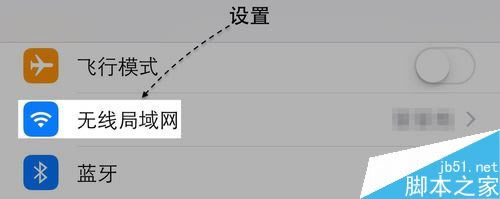
如果通过关闭无线再打开的方法不管用,接下来还可以尝试重新启动一下 iPhone 手机,看是否有用。

如果都不行的话,那说明这个无线与 iPhone 有兼容问题,暂时没有办法连接。
以前连接过的无线,现在连接不上了有好多小伙伴还会碰到这样的问题,那就是以前可以正常连接的无线,突然有一天发现连接不上了,比如自家中的无线路由器。一般情况下,无线路由器都是长时间开机,没有关机重启的,所以时间久了以后可能会导出出现一些问题。在遇到这类问题时,首先可以尝试重新启动一下无线路由器。

在重启路由器后,还是连接不上的话,接下来请在 iPhone 的「设置」列表中进入「无线局域网」。
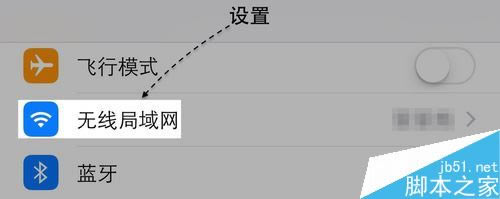
接下来在无线局域网列表中,找到连接不上的无线网络名称,点击右侧的「更多信息」图标,如下图所示
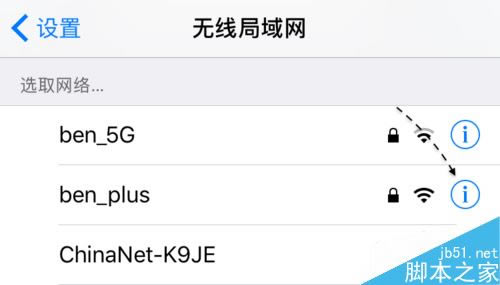
接着再点击「忽略此网络」选项,这的功能是把这个以前在 iPhone 上连接过的信息从手机上删除。
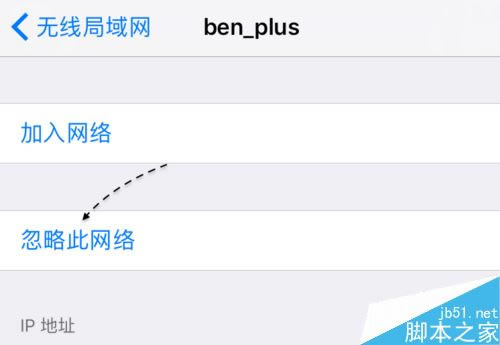
随后再确认点击「忽略」按钮,便可以把它从手机上移除了。
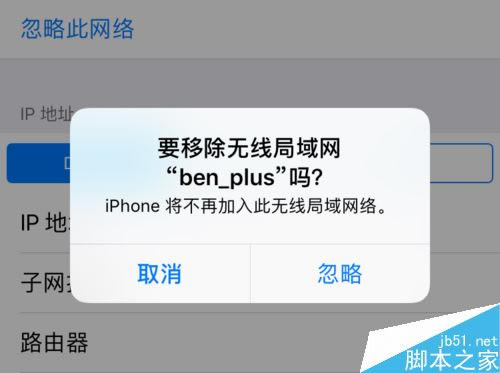
操作成功以后,返回无线网络列表,再点击之前连接不上的无线网络,输入密码尝试重新连接。
还原iPhone网络设置如果上面的方法都试过了,仍然未能解决无线连接问题,接下来还可以尝试通过还原苹果手机的网络设置来解决。首先请在打开「设置」应用,在列表中点击「通用」一栏,如图所示
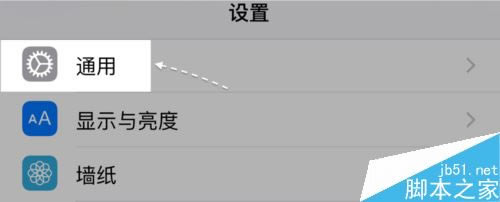
在通用列表中,找到并点击「还原」一栏,如图所示
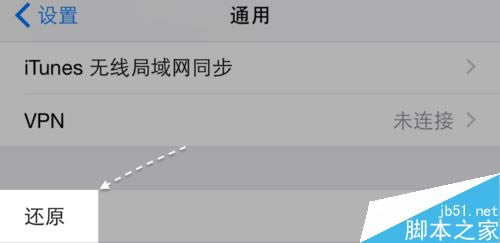
接着在还原列表里,请点击「还原网络设置」一栏,如图所示
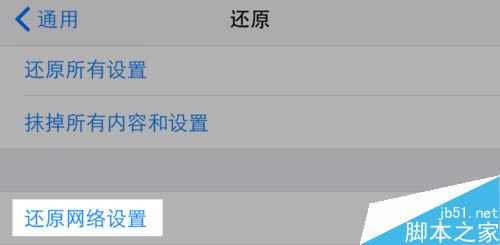
随后再点击「确认还原网络设置」按钮继续,如图所示
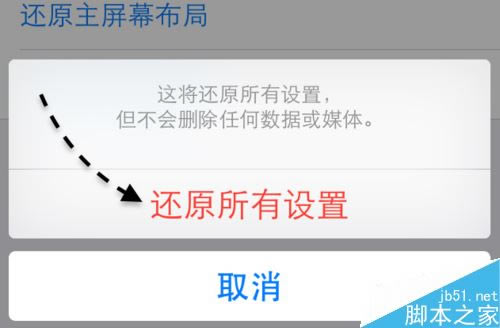
根据提示,如果当前手机有开机密码需要输入才可以继续。等待还原成功后,再尝试重新连接无线网络。
其它如果上面所有的方法都不行,个人建议是可以对无线路由器进行恢复出厂设置,但前提是要知道如何正确配置路由器,否则在还原路由器以后,会导致无法正常使用的情况。
相关阅读:
iPhone微信信息提示音关闭取消方法
iphone通讯录丢失怎么办 iphone联系人不见了怎么恢复教程
iphone怎么设置才能隐私保护 苹果手机保护隐私五种小技巧
网上购买iphone注意事项 网购iphone6s怎么验货鉴别真假翻新机
苹果iphone怎么彻底屏蔽收到的日历邀请 iphone日历照片清除垃圾短信的方法教程
iPhone7怎么更换App Store账号 苹果7更换Apple ID账号方法
iPhone7怎么注册Apple ID 苹果7/plus注册Apple ID的方法
iOS10中widget是什么意思? iOS10关闭widget的教程
苹果Apple ID密码修改成功依旧无法登陆怎么办
推荐资讯 总人气榜
最新教程 本月人气
- 1华为Mate9做工怎样?华为Mate 9详细拆机图解评测
- 2华为Mate9保时捷版与Mate9哪一个好 华为Mate9...
- 3荣耀v9与华为Mate9哪一个值得买?华为Mate9与荣耀...
- 4华为mate9pro与荣耀8哪一个好 华为荣耀8与mate...
- 5华为mate9 Pro与Mate9区别对比:2K双曲面屏差...
- 6华为mate9与小米5哪一个值得买?华为mate9与小米5...
- 7华为mate9与一加3哪一个好?一加手机3与华为mate9...
- 8荣耀V9与华为mate9哪一个好?华为mate9与荣耀V9...
- 9华为Mate9pro性能怎样 华为mate9pro所有方面...
- 10华为mate9怎样自定义设置输入法?
- 11金立M2017与华为mate9 pro哪一个好?华为mat...
- 12华为Mate9与小米5s Plus哪一个值得买?小米5s ...
- 1iPhone11/iPhone11 Pro/Pro Max...
- 2iphone11怎样设置电量百分比?iphone11电量百...
- 3iPhone11发热怎样处理 iPhone11发热位置在啥...
- 4苹果 iphone12/mini/Pro/Pro Max ...
- 5难以置信!外媒爆料iPhone6价格比iPhone5s还低
- 6iphone6 plus无法启动怎么解决?
- 7iPhone7新机未拆封就启用激活锁怎样办?苹果iPhon...
- 8中国移动iphone7合约机价格多少?苹果iphone7移...
- 9iphone6与iphone5s及iphone6 plus...
- 10iphone11/Pro/Pro Max内存电池多少 苹果...
- 11iPhone11/Pro/Pro Max与华为Mate30...
- 12iphone13与iphone12promax有啥区别?1...

